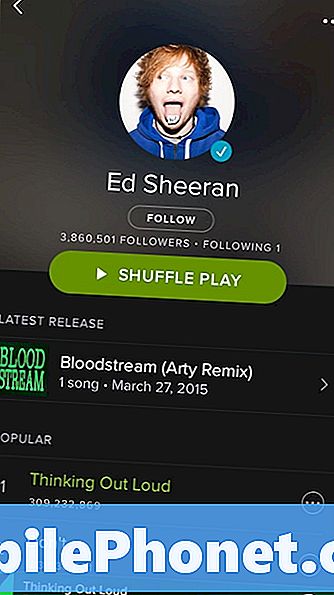İçerik
Galaxy Note10 ekranınız otomatik olarak dönmüyorsa, soruna neyin neden olduğunu belirlemek için yapmanız gereken birkaç şey vardır. Çoğu durumda düzeltme, yeniden başlatma gibi basittir, bazı durumlarda ise fabrika ayarlarına sıfırlama gerekebilir. Bu kapsamlı kılavuzda, size bu sorun için tüm olası çözümleri göstereceğiz, bu nedenle tüm maddeleri doğru sırada izlediğinizden emin olun.
Galaxy Note10 ekranı nasıl düzeltilir otomatik olarak dönmüyor
Aşağıda, Galaxy Note10'unuzdaki Otomatik döndürme sorununu düzeltmeye çalışmanız gereken önerilen çözümler bulunmaktadır.
Galaxy Note10 ekranı 1 numaralı düzeltmeyi otomatik olarak döndürmüyor: Ekrana dokunmayı bırakın
Telefonu tutarken ekranın dönmeyi durdurduğunu fark ettiyseniz, bir parmağınız ekrana dokunuyor olabilir. Bu, ekranın dönmesini engelleyebilir. Emin olmak için telefonu bir masanın üzerine koyun ve tekrar kontrol etmeye başlayın.
Ayrıca, ekranda kir veya lekeler görürseniz, önce ekranı kapatın, ardından temiz, yumuşak bir bezle çıkarın. Yine de çalışmazsa aşağıdaki sonraki adımlara ilerleyin.
Galaxy Note10 ekranı 2 numaralı düzeltmeyi otomatik olarak döndürmüyor: Otomatik Döndürmeyi Yeniden Başlatın
Android özellikleri bazen küçük hatalar nedeniyle çalışmayı durdurabilir. Bu hatalardan bazıları, yalnızca özelliği veya işlevi açıp kapatarak ortadan kalkabilir. Bunu Otomatik Döndürme özelliği ile de yapmak istiyorsunuz. Otomatik Döndürmeyi hızlı bir şekilde açmak ve kapatmak için:
- Hızlı ayarlarınıza erişmek için iki parmağınızı kullanarak ekranın üstünden aşağı kaydırın.
- Otomatik döndür öğesini bulun ve dokunun.
- Açıksa, kapatın ve tersini yapın.
Galaxy Note10 ekranı 3 numaralı düzeltmeyi otomatik olarak döndürmüyor: Yazılım güncellemelerini yükleyin
Sorun yaşamadığınız zamanlarda bile, mevcut olduklarında güncellemeleri yüklemeniz önemle tavsiye edilir. Taşıyıcı markalı Galaxy Note10 cihazları için, bir güncelleme ile ilgili bir bildirim, kullanıcıyı bu konuda bilgilendirmelidir. Tek yapmanız gereken, yüklemeye başlamak için bildirime dokunmaktır. Ancak Global sürüme sahipseniz, güncellemeleri manuel olarak kontrol etmeniz gerekecektir. Bunu nasıl yapacağınız aşağıda açıklanmıştır:
- Ayarlar uygulamasını açın.
- Aşağıya kaydırın ve Yazılım güncelleme'ye dokunun.
- İndir ve yükle'ye dokunun.
- Cihazın yüklenecek bir güncelleme olup olmadığını size söylemesini bekleyin.
Play Store uygulamasını sizin için otomatik olarak yapacak şekilde ayarlamadıysanız uygulamaları da güncellemeniz gerekir. Varsayılan olarak, Play Store uygulama güncellemelerini sizin için indirecek ve yükleyecek şekilde ayarlanmıştır, bu nedenle Android veya Samsung'da yeni olsanız bile bu bir sorun olmayacaktır. Yine de uygulama güncellemelerini manuel olarak nasıl kontrol edeceğinizi öğrenmek istiyorsanız, şu adımları izleyin:
- Play Store uygulamasını açın.
- Sol üstteki (üç yatay çizgi) Diğer ayarlar simgesine dokunun.
- Uygulamalarım ve oyunlarım'a dokunun.
- Güncelle veya Tümünü Güncelle'ye dokunun.
Hücresel Veri bağlantısındaysanız, ek ücretlerden kaçınmak için yalnızca kablosuz bağlantı üzerinden güncelleme yapmanızı öneririz. Bunu nasıl yapacağınız aşağıda açıklanmıştır:
- Play Store uygulamasını açın.
- Sol üstteki (üç yatay çizgi) Diğer ayarlar simgesine dokunun.
- Ayarlar'a dokunun.
- Uygulama indirme tercihine dokunun.
- Yalnızca kablosuz üzerinden'i seçin (kablosuz ağınız yoksa Herhangi bir ağ üzerinden'i seçin).
- Bitti'ye dokunun.
Otomatik güncelleme seçeneğini etkinleştirerek uygulamalarınızı her zaman güncel tuttuğunuzdan emin olun.
- Uygulamaları otomatik güncelle'ye dokunun.
- Yalnızca kablosuz üzerinden seçeneğine dokunun (kablosuz ağınız yoksa Herhangi bir ağ üzerinden seçeneğini belirleyin).
- Bitti'ye dokunun.
Galaxy Note10 ekranı 4 numaralı düzeltmeyi otomatik olarak döndürmüyor: Cihazı yeniden başlatın
Cihazınızla ilgili sorunlar, genellikle cihazınızı kapatıp tekrar açarak çözülebilir. Bu işleme yeniden başlatma denir. Henüz bunu yapmayı denemediyseniz, ne yapmanız gerektiğini öğrenin. Önyükleme menüsüne erişmek için Güç düğmesine basarak önce normal şekilde yeniden başlatmayı deneyin. Ardından, Yeniden Başlat seçeneğini seçin ve bunun çalışıp çalışmadığını görün.
Cihazı yeniden başlatmanın başka bir yolu da Sesi Kısma düğmesini ve Güç tuşunu aynı anda 10 saniye boyunca veya cihazın ekranı açılana kadar basılı tutmaktır. Bu, bataryanın cihazdan çıkarılmasının etkisini simüle eder. Bu işe yararsa, cihazın kilidini açabilir.
Normal yeniden başlatma işlemi yardımcı olmazsa, şunu deneyin:
- Önce Sesi Kısma düğmesini basılı tutun ve bırakmayın.
- Düğmeyi basılı tutarken Güç tuşunu basılı tutun.
- Her iki tuşu da 10 saniye veya daha uzun süre basılı tutun.
İkinci yeniden başlatma prosedürü, pil takımını çıkarmanın etkilerini simüle etmeye çalışır. Eski cihazlarda, yanıt vermeyen cihazları düzeltmek için pilin bağlantısını kesmek genellikle etkili bir yoldur. Yine de hiçbir şey değişmediyse, sonraki önerilere geçin.
Cihazınızı en az haftada bir kez düzenli olarak yeniden başlatmak faydalı olabilir. Bir şeyleri unutma eğilimindeyseniz, telefonunuzu kendi kendine yeniden başlayacak şekilde yapılandırmanızı öneririz. Aşağıdaki adımları uygulayarak bu görevi yapması için zamanlayabilirsiniz:
- Ayarlar uygulamasını açın.
- Cihaz Bakımı'na dokunun.
- Üstteki 3 noktaya dokunun.
- Otomatik yeniden başlat'ı seçin.
Galaxy Note10 ekranı 5 numaralı düzeltmeyi otomatik olarak döndürmüyor: İvme ölçeri test edin
Bazı durumlarda, otomatik döndürme sorunları, ivmeölçer adı verilen sensörde hata bulunan bir ürün olabilir. Ne yazık ki, bu sensörün normal çalışıp çalışmadığını kontrol etmek için yapabileceğiniz çok şey var. Bunu nasıl yapacağınız aşağıda açıklanmıştır:
- Telefon uygulamasını açın.
- * # 0 * # tuşlayın
- Sensör'e dokunun.
- Sensörün iyi olup olmadığını görmek için telefonunuzu hareket ettirmeyi deneyin. İvmeölçer Sensörüyle ilgili ayrıntılar hareketin yönüne göre ayarlanmalıdır.
Telefonu hareket ettirdiğinizde sensörden herhangi bir yanıt görmüyorsanız, bununla ilgili bir donanım sorunu olabilir veya ivme ölçer hasar görmüş olabilir. Bu durumda, yaptığınız işi bırakmanız ve Samsung ile onarım randevusu ayarlamanız gerekir.
Galaxy Note10 ekranı 6 numaralı düzeltmeyi otomatik olarak döndürmüyor: Önbellek bölümünü temizle
Galaxy Note10 ekranınız yine de otomatik olarak dönmüyorsa, bunun kötü bir sistem önbelleğinden kaynaklanıp kaynaklanmadığını kontrol etmeyi deneyebilirsiniz. Bu önbellek bazen bir güncelleme veya uygulama yüklemesinden sonra bozulabilir veya bozulabilir. Bu daha sonra her türlü soruna yol açabilir. Bir sistem önbelleği sorununuz olup olmadığını kontrol etmek için:
- Cihazı kapatın.
- Sesi Açma tuşunu ve Bixby tuşunu basılı tutun, ardından Güç tuşunu basılı tutun.
- Yeşil Android logosu görüntülendiğinde, tüm tuşları bırakın ("Sistem güncellemesini yükleme", Android sistem kurtarma menüsü seçeneklerini göstermeden önce yaklaşık 30 - 60 saniye gösterecektir).
- 'Önbellek bölümünü sil'i vurgulamak için Sesi kısma tuşuna birkaç kez basın.
- Seçmek için Güç düğmesine basın.
- "Evet" vurgulanana kadar Sesi kısma tuşuna basın ve Güç düğmesine basın.
- Önbellek silme bölümü tamamlandığında, "Sistemi şimdi yeniden başlat" vurgulanır.
- Cihazı yeniden başlatmak için Güç tuşuna basın.
Galaxy Note10 ekranı 7 numaralı düzeltmeyi otomatik olarak döndürmüyor: Güvenli Moda yeniden başlatın
Bazı uygulamaların hatalı davranmasının bir başka yaygın nedeni de diğer uygulamalardır. Üçüncü taraf uygulamalarınızdan birinin suçlu olup olmadığını kontrol etmek için Note10'unuzu güvenli modda yeniden başlatın. Güvenli moddayken, tüm üçüncü taraf uygulamaları engellenir. Güvenli modda yeniden başlatmak için bunu şu şekilde yapabilirsiniz:
- Güç kapalı penceresi görünene kadar Güç düğmesini basılı tutun ve ardından bırakın.
- Güvenli mod istemi görünene kadar Kapat'a dokunun ve basılı tutun, ardından bırakın.
- Onaylamak için Güvenli mod'a dokunun.
- İşlemin tamamlanması 30 saniye kadar sürebilir.
- Yeniden başlatmanın ardından, ana ekranın sol alt kısmında "Güvenli mod" görünür.
- Sorunu kontrol edin.
Unutmayın: güvenli mod üçüncü taraf uygulamaları engeller ancak size hangisinin gerçek neden olduğunu söylemez. Sistemde hileli bir üçüncü taraf uygulaması olduğunu düşünüyorsanız, onu tanımlamalısınız. İşte tam olarak yapmanız gerekenler:
- Güvenli moda önyükleyin.
- Sorunu kontrol edin.
- Üçüncü taraf bir uygulamanın sorumlu olduğunu onayladıktan sonra uygulamaları tek tek kaldırmaya başlayabilirsiniz. En son eklediklerinizle başlamanızı öneririz.
- Bir uygulamayı kaldırdıktan sonra, telefonu normal moda yeniden başlatın ve sorunu kontrol edin.
- Galaxy Note10'unuz hala sorunluysa 1-4 arası adımları tekrarlayın.
Galaxy Note10 ekranı 8 numaralı düzeltmeyi otomatik olarak döndürmüyor: Tüm Ayarları Sıfırla
Bu çözüm seçeneği, fabrika ayarlarına sıfırlama ile kullanıcı verilerini, uygulamaları ve daha fazlasını silme güçlüklerini ortadan kaldırmaya benzer. Otomatik döndürme hala bu noktada mevcutsa, yazılım hatasını bu şekilde düzeltip düzeltemeyeceğinizi görmek için bu çözümü yapmalısınız. Bunu nasıl yapacağınız aşağıda açıklanmıştır:
- Ayarlar uygulamasını açın.
- Genel yönetim'e dokunun.
- Sıfırla'ya dokunun.
- Tüm ayarları sıfırla'ya dokunun.
- SIFIRLA düğmesine dokunun.
Galaxy Note10 ekranı otomatik olarak döndürülmüyor # 9 düzeltmesi: Cihazı sil (fabrika ayarlarına sıfırla)
Bu durumda yapabileceğiniz son sorun giderme adımı, cihazı silmek ve yazılımı ayarlarına döndürmektir. Bu genellikle bir yazılım aksaklığından kaynaklanan sorunların giderilmesinde etkilidir. Kaybetmemek için fotoğraf, video, metin, belge vb. Kişisel verilerinizi yedeklediğinizden emin olun.
Note10 + cihazınızı fabrika ayarlarına sıfırlamanın iki yolu aşağıda verilmiştir:
Yöntem 1: Ayarlar Menüsü aracılığıyla Samsung Galaxy Note10 + cihazında sıfırlama nasıl yapılır
Bu, Galaxy Note10 + cihazınızı silmenin en kolay yoludur. Tek yapmanız gereken Ayarlar menüsüne gitmek ve aşağıdaki adımları takip etmek. Ayarlar altında herhangi bir sorun yaşamıyorsanız bu yöntemi öneririz.
- Kişisel verilerinizin bir yedeğini oluşturun ve Google hesabınızı kaldırın.
- Ayarlar uygulamasını açın.
- Genel yönetim'e gidin ve dokunun.
- Sıfırla'ya dokunun.
- Verilen seçeneklerden Fabrika verilerine sıfırla'yı seçin.
- Bilgileri okuyun ve devam etmek için Sıfırla'ya dokunun.
- İşlemi onaylamak için Tümünü Sil'e dokunun.
Yöntem 2: Donanım düğmelerini kullanarak Samsung Galaxy Note10 + cihazında sıfırlama nasıl yapılır
Durumunuz telefonun açılmadığı veya önyüklendiği ancak Ayarlar menüsüne erişilemediği takdirde, bu yöntem yardımcı olabilir. Öncelikle, cihazı Kurtarma Moduna başlatmanız gerekir. Kurtarma'ya başarılı bir şekilde eriştiğinizde, uygun ana sıfırlama prosedürüne başlama zamanıdır. Kurtarma'ya erişebilmeniz için birkaç deneme yapmanız gerekebilir, bu nedenle sabırlı olun ve tekrar deneyin.
- Mümkünse kişisel verilerinizin yedeğini önceden oluşturun. Sorununuz bunu yapmanızı engelliyorsa, bu adımı atlayın.
- Ayrıca, Google hesabınızı kaldırdığınızdan emin olmak istersiniz. Sorununuz bunu yapmanızı engelliyorsa, bu adımı atlayın.
- Cihazı kapatın. Bu önemli. Kapatamazsanız, asla Kurtarma Moduna önyükleme yapamazsınız. Cihazı Güç düğmesiyle düzenli olarak kapatamıyorsanız, telefonun pili bitene kadar bekleyin. Ardından, Kurtarma Moduna geçmeden önce telefonu 30 dakika şarj edin.
- Sesi Açma düğmesini ve Bixby düğmesini aynı anda basılı tutun.
- Sesi Açma ve Bixby tuşlarını basılı tutmaya devam ederken, Güç düğmesini basılı tutun.
- Kurtarma ekranı menüsü şimdi görünecektir. Bunu gördüğünüzde düğmeleri bırakın.
- "Verileri sil / fabrika ayarlarına sıfırla" seçeneğinin üzerine gelene kadar Sesi Kıs düğmesini kullanın.
- "Verileri sil / fabrika ayarlarına sıfırla" yı seçmek için Güç düğmesine basın.
- Evet'i vurgulamak için Sesi Kısma'yı kullanın.
- Fabrika ayarlarına sıfırlamayı onaylamak için Güç düğmesine basın.
Galaxy Note10 ekranı otomatik döndürülmüyor # 10: Onarım
Galaxy Note10'unuzun ekranı yine de otomatik olarak dönmüyorsa, sorunun nedeni büyük olasılıkla kendi seviyenizde baş edemeyeceğiniz bir şeydir. Yardım için en yakın Samsung Mağazası veya Servis Merkezi ile iletişime geçin.
Önerilen okuma: Galaxy Note10'da ağ ayarları nasıl sıfırlanır
Telefonunuzla ilgili sorunlar mı yaşıyorsunuz? Bu formu kullanarak bizimle iletişime geçmekten çekinmeyin. Yardım etmeye çalışacağız. Görsel talimatları takip etmek isteyenler için de videolar oluşturuyoruz. Sorun giderme için Youtube sayfamızı ziyaret edin.